Aplicatia Microsoft Remote Desktop a primit un update destul de interesant, menit sa imbunatateasca atat performantele aplicatiei cat si design-ul acesteia. Aplicatia poate fi instalata din magazinul de aplicatii (Store) Microsoft.
Prin intermediul aplicatiei Remote Desktop se pot accesa remote alte calculatoare ce au ca sistem de operare Windows (statii de lucru sau servere).
Microsoft a lucrat in ultimul timp pentru a dezvolta aceste functii ce sunt in mare parte dedicate administratorilor de sisteme. Chiar si in ultimul update lansat, sunt foarte multe imbunatatiri aduse acestor functii si aplicatii.
In aplicatia Microsoft Remote Desktop se pot adauga 2 tipuri de remote, Workspaces si PC-uri. In plus, in aceasta aplicatie se pot seta si salva credentialele si se pot adauga si grupuri, unde se pot asocia conturile remote desktop.
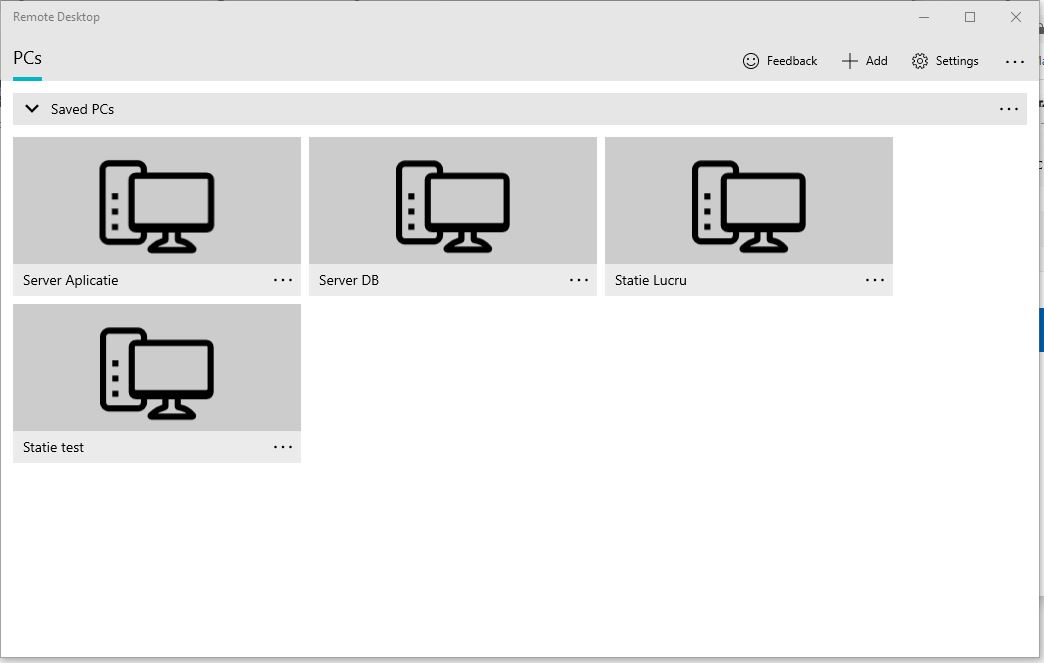
Aplicatia remote desktop se regasea de mult timp in magazinul de la Microsoft insa cele mai multe modificari s-au regasit in acest update.
Pentru a accesa un sistem Windows de la distanta, trebuie sa detineti o adresa a statiei/serverului (adresa ip sau dns name) si un user si o parola cu drepturi remote desktop. Totodata, pe Windowsul pe care va conectati trebuie sa fie activ procesul de remote desktop.
Probleme comune:
Conexiunea remote desktop are de multe ori probleme. De cele mai multe ori, aceste probleme sunt cauzate fie de incompatibilitati, fie de certificate sau de sistemele de securitate implementate. Vom expune mai jos cateva probleme pe care le intampinam la remote desktop:
- CredSSP encryption oracle remediation. Aceasta problema este destul de comuna si se rezolva prin instalarea updateurilor pe ambele sisteme. Daca nu exista posibilitatea instalarii updateurilor, putem seta din registrii ca sistemul de operare sa accepte conexiunea. Pentru asta trebuie sa mergem in run (windows + R) si sa tastam gpedit.msc. Mergem la COMPUTER CONFIGURATION / ADMINISTRATIVE SETTINGS / SYSTEM / CREDENTIALS DELEGATION si selectam encryption oracle remediation. In casuta afisata selectam vulnerable si problema ar trebui sa fie rezolvata. Aceasta metoda creste vulnerabilitatea sistemului de operare iar in acest caz, recomand efectuarea updateurilor de sistem
- Activare RDP in Windows 10 – pentru a ne asigura ca RDP este activ pe destinatie, trebuie sa urmam acesti pasi: Start – Control Panel – System – Remote Settings – bifam Allow remote connections to this computer
- Eroare The remote computer that you are trying to connect to requires network level authentication (NLA), but your windows domain controller cannot be contacted to perform NLA. If you are an administrator on the remote computer, you can disable NLA by using the options on the remote tab of the System Properties dialog box – aceasta eroare apare daca avem activata optiunea NLA pe destinatia unde dorim sa ne conectam insa domain controller-ul nu poate fi contactat pentru a verifica NLA, o solutie poate fi dezactivarea acestei optiuni pe echipamentul destinatie accesand Control Panel – System – Remote Settings – debifam Allow connections only from computers running Remote Desktop with Network Level Authentication
Daca doriti Windows 10 pentru a utiliza aplicatia Microsoft Remote Desktop, puteti achizitiona o licenta Windows 10 Enterprise LTSC, licenta este primita in 5 minute de la achizitie, activarea facandu-se online. Poate fi utilizata pe 32/64 de biti iar portalul are o interfata user-friendly, putem primi suport prin chat sau telefonic. Forscope ofera, de asemenea, licente pentru servere (Windows Server), Microsoft Office, Antivirus (AVG, Bitdefender, McAfee, etc), software VPN si altele.
Voi folositi remote desktop connection? Ce probleme ati intampinat sau ce probleme intampinati? Nu ezitati sa postati un comentariu in sectiunea de comentarii de mai jos.









folosesc rdp frecvent atat acasa cat si la munca,are o gramada de probleme,dar nu prea ai ce sa folosesti mai bun ca metoda remote,mai ales in medii enterprise.
pe windows mai folosesc uvnc dar am o gramada de probleme si cu asta.
in schimb, pe linux ssh merge fara pb.